win10系统怎么打开控制面板闪退的方法
发布日期:2021-03-12 12:42 作者:萝卜家园 来源:www.luoboupan.com
win10系统怎么打开控制面板闪退的方法,现在很多用户都将自己的电脑升级为了win10系统,但使用久了之后难免会出现一些问题,近日就有用户表示自己的win10旗舰版电脑出现了打开控制面板闪退的问题,不知道该怎么解决。所以今天小编为大家分享的就是win10打开控制面板闪退的解决方法。
解决方法如下:
1、更换默认输入法,可能是输入法冲突导致。
2、关闭或卸载第三方杀毒、优化软件。
3、按下键盘上的【Wind+R】组合键打开运行,输入【msconfig】,按回车(Enter)。
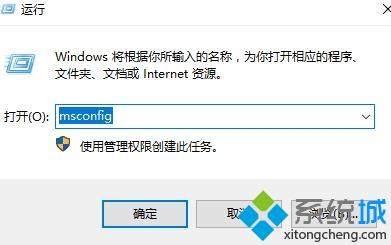
4、在【服务】选项中勾选【隐藏所有Microsoft服务】然后点击【全部禁用】(若您启用了指纹识别功能,请不要关闭相关服务)
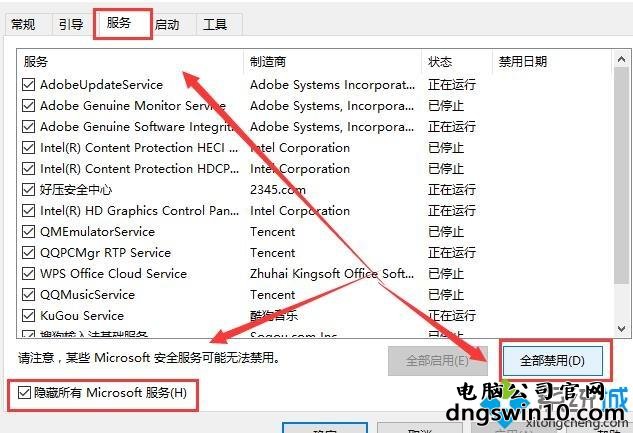
5、按下【Ctrl】+【shift】+【esc】启动【任务管理器】,点击 【启动】 选项卡,将所有启动项都禁用。
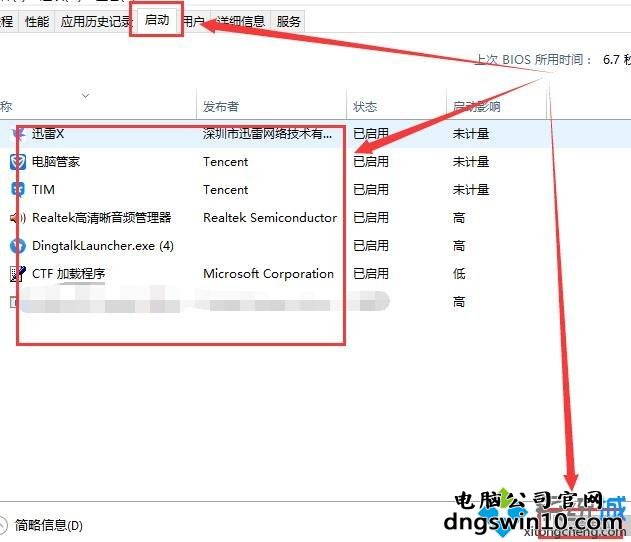
6、然后按下【win+X】组合键打开菜单选择【命令提示符(管理员)】。
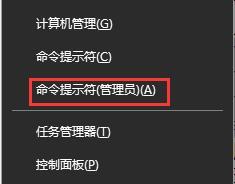
7、输入以下指令进行系统的自我扫描和修复。
Dism /Online /Cleanup-Image /CheckHealth,按回车
Dism /Online /Cleanup-Image /ScanHealth,按回车
Dism /Online /Cleanup-Image /RestoreHealth,按回车
sfc /scannow,按回车
8、如果出现文件无法修复的提示,重复输入命令并执行,完成后重启电脑。
win10打开控制面板闪退的解决方法就为大家分享到这里啦,有出出现同样情况的可以按照上面的方法来解决哦。
精品APP推荐
简单翻译v17.5 vip尝鲜版
手机降温管家v67.7免费企业版
六安论坛v93.7最新绿色版
有封信v91.9大众版
厦门旅游v41.7稳定版
越野侠v49.8个人版
肤君v86.2最新尝鲜版
赤月屠龙(BT版)v97.9免费专业版
征三国v42.9单机版
机场城市v8.5稳定版
坦克王者v87.4免费破解版
星际对决v78.9 vip概念版
黑暗与荣耀商城版v61.9稳定版
魔龙战记v64.5免费精简版
迷你云v75.0自用版
007快递单打印软件v61.0VIP装机版
无限宝互动平台v18.1通用版
飞梭TXT文本数据合并工具v92.8VIP特别版
droid transfer(安卓手机同步)v15.4VIP通用版
和飞信v48.1最新纯净版
- 专题推荐
老毛桃装机助理
极速win7系统下载
系统基地u盘装系统
木风雨林win8系统下载
小兵u盘装系统
玉米win10系统下载
三星一键重装系统
韩博士装机管家
旗舰版重装系统
小鱼装机大师
黑鲨装机卫士
速骑士装机管家
睿派克系统
小米系统
小马装机管家
电脑店官网
- 萝卜家园系统推荐
- 1秋叶Win10系统 1909 纯净版202009(64位)
- 2萝卜家园Ghost Win10 (64位) 全新纯净版v202002(完美激活)
- 3萝卜家园 Ghost Win10 TH 2 64位 正式版 2015.12
- 4萝卜家园Ghost Win10 X64位 快速装机版v2017.10(完美激活)
- 5萝卜家园Ghost Win10x86 全新纯净版V2019.10月(永久激活)
- 6萝卜家园Ghost Win10x86 极速纯净版v2020.04月(免激活)
- 7萝卜家园Ghost Win10 X64 官方通用版 V2016.04
- 8萝卜家园Ghost Win10 x32位 旗舰增强版V2018年01月(绝对激活)
- 9萝卜家园Ghost Win10 (32位) 办公纯净版2018年04月(免激活)
- 10萝卜家园 Ghost Win10 32位 专业纯净版 2015.04
- 萝卜家园系统推荐

